在 laravel 項目中引入 bootstrap 有兩種方法:1. 通過 npm 安裝,2. 通過 cdn 引入。1. 使用 npm 安裝 bootstrap 并在資源文件中引入,編譯后即可使用。2. 通過 cdn 引入,只需在 blade 模板中添加相應的鏈接和腳本標簽。
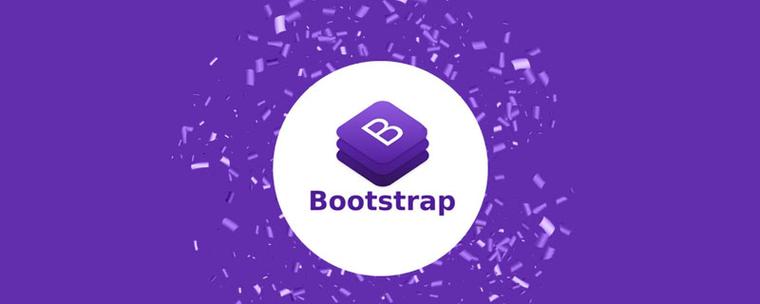
引言
在現代 Web 開發中,Bootstrap 無疑是前端開發者手中的利器,它提供了豐富的組件和樣式,讓我們能夠快速構建美觀且響應式的界面。今天,我們將探討如何在 laravel 項目中引入并配置 Bootstrap,讓你的項目不僅功能強大,還能擁有出色的用戶體驗。通過這篇文章,你將學會如何從零開始集成 Bootstrap,并掌握一些實用的配置技巧。
基礎知識回顧
在開始之前,讓我們快速回顧一下 Laravel 和 Bootstrap 的基本概念。Laravel 是一個基于 php 的 Web 應用框架,提供了優雅的語法和強大的功能,幫助開發者快速構建 Web 應用。而 Bootstrap 是一個開源的前端框架,提供了 html、css 和 JavaScript 工具,用于創建響應式網站。
在 Laravel 中,通常我們會使用 composer 來管理依賴,而 Bootstrap 可以通過 npm 或 CDN 來引入。了解這些工具和方法是我們開始集成的基礎。
核心概念或功能解析
引入 Bootstrap 的方法
在 Laravel 項目中引入 Bootstrap 主要有兩種方法:通過 npm 安裝和通過 CDN 引入。讓我們分別來看一下這兩種方法的具體操作。
通過 npm 安裝
使用 npm 安裝 Bootstrap 是一種常見且靈活的方法,因為它允許我們自定義和管理版本。以下是具體步驟:
安裝完成后,我們需要在 Laravel 的資源文件中引入 Bootstrap。首先,在 resources/js/app.js 文件中添加以下代碼:
// 引入 jQuery(如果需要) window.$ = window.jQuery = require('jquery'); // 引入 Popper.js(如果需要) require('popper.js'); // 引入 Bootstrap require('bootstrap');
然后,在 resources/sass/app.scss 文件中添加以下代碼:
// 引入 Bootstrap @import '~bootstrap/scss/bootstrap';
最后,編譯這些資源文件:
npm run dev
通過 CDN 引入
如果你的項目不需要自定義 Bootstrap,或者你希望快速上手,可以通過 CDN 引入 Bootstrap。將以下代碼添加到你的 Blade 模板中:
<!-- Bootstrap CSS --> <link rel="stylesheet" href="https://cdn.jsdelivr.net/npm/bootstrap@5.3.0/dist/css/bootstrap.min.css"><!-- Bootstrap JavaScript --><script src="https://cdn.jsdelivr.net/npm/bootstrap@5.3.0/dist/js/bootstrap.bundle.min.js"></script>
工作原理
無論是通過 npm 還是 CDN 引入 Bootstrap,其工作原理都是將 Bootstrap 的 CSS 和 JavaScript 文件加載到你的項目中。CSS 文件負責樣式,而 JavaScript 文件則負責交互和動態效果。通過這種方式,你可以利用 Bootstrap 提供的預定義類和組件來構建你的頁面。
使用示例
基本用法
讓我們來看一個簡單的例子,展示如何在 Laravel 項目中使用 Bootstrap 創建一個響應式的導航欄。
首先,創建一個新的 Blade 模板文件 resources/views/layouts/app.blade.php,并添加以下代碼:
<meta charset="UTF-8"><meta name="viewport" content="width=device-width, initial-scale=1.0"><title>Laravel with Bootstrap</title> @yield('styles') <nav class="navbar navbar-expand-lg navbar-light bg-light"><div class="container-fluid"> <a class="navbar-brand" href="#">Navbar</a> <button class="navbar-toggler" type="button" data-bs-toggle="collapse" data-bs-target="#navbarNav" aria-controls="navbarNav" aria-expanded="false" aria-label="Toggle navigation"> <span class="navbar-toggler-icon"></span> </button> <div class="collapse navbar-collapse" id="navbarNav"> <ul class="navbar-nav"> <li class="nav-item"> <a class="nav-link active" aria-current="page" href="#">Home</a> </li> <li class="nav-item"> <a class="nav-link" href="#">Features</a> </li> <li class="nav-item"> <a class="nav-link" href="#">Pricing</a> </li> </ul> </div> </div> </nav> @yield('content') @yield('scripts')
然后,在你的控制器中返回這個視圖:
public function index() { return view('layouts.app'); }
高級用法
在實際項目中,你可能需要自定義 Bootstrap 的樣式或組件。讓我們來看一個例子,如何自定義 Bootstrap 的按鈕樣式。
在 resources/sass/app.scss 文件中添加以下代碼來自定義按鈕樣式:
// 自定義按鈕樣式 .btn-custom { background-color: #3498db; color: white; border: none; &:hover { background-color: #2980b9; } }
然后,在你的 Blade 模板中使用這個自定義按鈕:
<button class="btn btn-custom">Custom Button</button>
常見錯誤與調試技巧
在引入和配置 Bootstrap 時,可能會遇到一些常見問題。以下是一些常見的錯誤及其解決方法:
- 樣式未生效:確保你已經正確編譯了 Sass 文件,并且在 Blade 模板中正確引入了 CSS 文件。
- JavaScript 功能失效:檢查是否正確引入了 jQuery 和 Popper.js(如果需要),以及 Bootstrap 的 JavaScript 文件。
- 版本沖突:如果使用 npm 安裝,確保所有依賴的版本兼容。如果使用 CDN,確保使用的是最新版本的 Bootstrap。
性能優化與最佳實踐
在使用 Bootstrap 時,有幾點性能優化和最佳實踐值得注意:
- 按需加載:如果你只使用 Bootstrap 的一部分功能,可以考慮按需加載,只引入你需要的 CSS 和 JavaScript 文件。
- 自定義樣式:盡量減少對 Bootstrap 默認樣式的覆蓋,而是通過自定義類來實現你的設計,這樣可以避免不必要的 CSS 沖突。
- 響應式設計:充分利用 Bootstrap 的響應式類,確保你的頁面在不同設備上都能良好顯示。
在實際項目中,我發現通過 npm 安裝 Bootstrap 并進行自定義,可以更好地控制項目的樣式和功能,同時也更容易進行版本管理和更新。不過,如果你的項目對性能要求較高,或者你希望快速上線,CDN 引入也是一個不錯的選擇。
總之,引入并配置 Bootstrap 并不復雜,但需要注意一些細節和最佳實踐。希望這篇文章能幫助你在 Laravel 項目中更好地使用 Bootstrap,構建出更加美觀和高效的 Web 應用。


















